Introduction
Ce qui suit est un extrait du SLR Lounge Lightroom Preset System v5 et de l'atelier qui l'accompagne de la Lightroom Workshop Collection v5. Le système de préréglage Lightroom est conçu pour vous faire passer de photos ordinaires à extraordinaires en quelques secondes et clics dans Lightroom 4 et Lightroom 5.
Aperçu
Une chose que nous aimons faire dans notre studio est de faire correspondre le style de post-production à l'émotion et à l'histoire globales de l'image. Nous estimons que cela conduit à une image globale beaucoup plus forte.
Ainsi, dans les scènes qui ont beaucoup d'énergie, nous voulons souligner l'excitation avec un style de production coloré et à contraste élevé. Pour ce didacticiel, nous utilisons cette photo de sortie de cierge magique qui devrait être bien complétée par le montage à contraste élevé. Le SLR Lounge Lightroom Preset System v5 a des préréglages spécifiquement pour les portraits à contraste élevé que nous allons appliquer à cette photo. Ne vous inquiétez pas, nous allons vous montrer tous les paramètres ci-dessous.
Voici à quoi ressemble notre image avant et après l'application de nos préréglages.

Lightroom Preset System v5 Mixologie
Pour ceux qui ont le système prédéfini, vous pouvez suivre la recette de mixologie ci-dessous pour obtenir les mêmes résultats. Si vous n'avez pas le système de préréglage, veuillez lire l'article ou regarder la vidéo ci-dessous pour voir exactement comment ce look a été obtenu.
Développer la Mixologie
01-10 BASE-SOFT :14a. Heavy Crush – Skin Desat
Ajustement local
Filtre radial :03 Burn (Darken) -0.5 Stop (regarder le didacticiel vidéo pour référence)
Tutoriel écrit
Étape 1 :Vérification des données EXIF
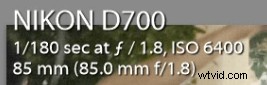
La première chose que nous faisons généralement est de regarder comment l'image a été prise. Cela nous donne beaucoup d'informations sur les choses que nous devons surveiller lors de la post-production. Pour vérifier les données EXIF, appuyez sur "i". Cette image a été prise avec un Nikon D700 à ISO 6400. Il est important de garder cela à l'esprit car les appareils photo Nikon ont tendance à prendre des tons de peau légèrement verts, et cette valeur ISO élevée peut également présenter un problème de bruit.
Étape 2 :Appliquer le préréglage
Après avoir ajusté la température de couleur et la teinte au goût, nous appliquons le "01-10 BASE-SOFT :14a. Préréglage Heavy Crush – Skin Desat ». Ce préréglage ajoute du contraste à la photo et effectue des ajustements pour désaturer les tons chair. Le contraste est augmenté et les ombres et les noirs sont supprimés afin d'augmenter le contraste global de l'image. Pour aplanir les reflets sur les tons de peau, nous avons supprimé les reflets et les blancs. Dans la courbe de tonalité, nous avons une courbe de tonalité subtile en forme de "S" pour ajouter un peu de contraste là où nous en avons besoin.
Voici les paramètres finaux du panneau de base et de la courbe de tonalité :
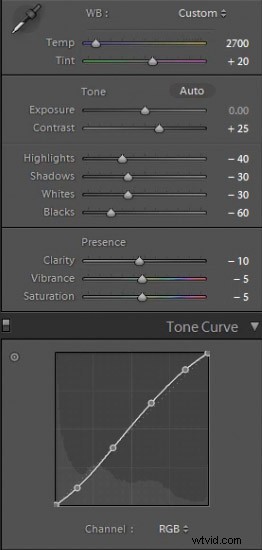
Nous avons nos réglages standard de netteté et de réduction du bruit appliqués à cette image. Même si cette image a été prise à une sensibilité ISO élevée, le D700 prend de si belles photos à 6400 ISO que nous n'avons pas besoin d'augmenter la luminance de réduction du bruit au-delà de ce que nous avons déjà.
Dans la HSL, nos rouges et oranges sont légèrement diminués afin de désaturer les rouges et oranges lourds qui peuvent apparaître dans les tons chair lorsque nous effectuons une modification à contraste élevé.
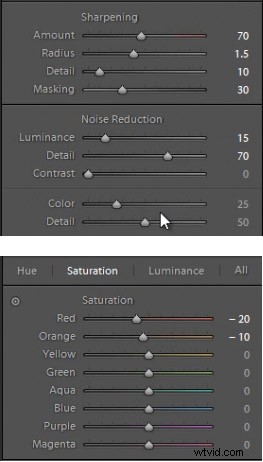
Étape 3 :Ajouter un filtre radial
La dernière chose que nous allons faire est d'ajouter un filtre radial à cette image. Ce filtre est unique à Lightroom 5, mais les utilisateurs de Lightroom 4 peuvent obtenir le même effet en ajustant les paramètres de vignette ou en utilisant un pinceau de réglage et en peignant autour de l'extérieur de l'image.

Nous associons le filtre radial à notre préréglage "03 Burn (Darken) -0.5 Stops" pour obtenir une belle vignette autour de notre couple. Nous ajustons la plume à 70 pour rendre l'effet plus subtil.
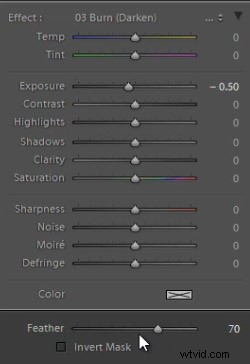
Certaines personnes peuvent dire que les détails de l'ombre sont coupés, mais c'est correct pour cette image. N'oubliez pas que nous avons modifié cette image pour l'adapter à l'ambiance et à l'énergie, et non pour qu'elle soit techniquement "correcte en couleur". Faire de cette photo à haute énergie un contraste élevé est un choix stylistique, et nous aimons son apparence. Voici à quoi ressemble notre photo avant et après notre modification.
Avant

Après

Regarder le didacticiel vidéo
Si vous souhaitez voir exactement comment tous les paramètres et ajustements ont été appliqués, veuillez regarder la vidéo de la chaîne vidéo YouTube SLRLounge.
Conclusion et en savoir plus
Nous espérons que vous avez tous apprécié ce tutoriel. Si vous souhaitez en savoir plus ou acheter le SLR Lounge Lightroom Preset System v5 ou la nouvelle version Lightroom Workshop Collection v5, veuillez cliquer sur l'un des liens de cet article.
